电脑上怎么安装ipad系统模拟器 电脑上如何安装ipad系统模拟器
时间:2017-07-04 来源:互联网 浏览量:
今天给大家带来电脑上怎么安装ipad系统模拟器,电脑上如何安装ipad系统模拟器,让您轻松解决问题。
做为一枚屌丝没有IPA就不能扮高富帅,不过可以在电脑上安装一个模拟器实现和IPAD差不多的功能。这也只能过过干瘾以抚慰高傲的心。下面我来演示一下电脑上安装ipad系统模拟器的方法?具体方法如下:
1在电脑上安装IPAD模拟器需要借助一神器【iPadian】这个软件才可以实现该软件是国外的打开速度有限请耐心等待而且是全英文的。不过没有关系我会在重要的地址标以方便操作。进入官方网站以后点击点击【Downoad】---【Downoad】
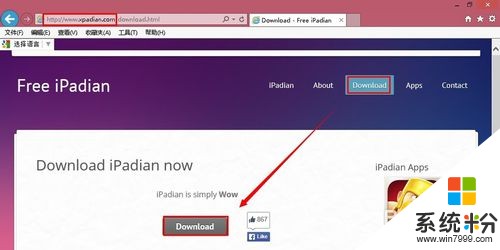 2
2下载下来的安装包是压缩文件。解压打开再点击【iPadian.exe】

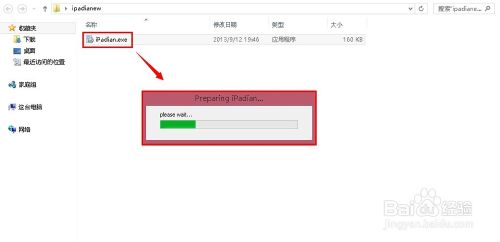 3
3进入第一个界面是该软件的一些说明,不要管直接点击【Next】。该软件需要在线下载的。由于是国外的服务器这里需要等持的时候要长一点。

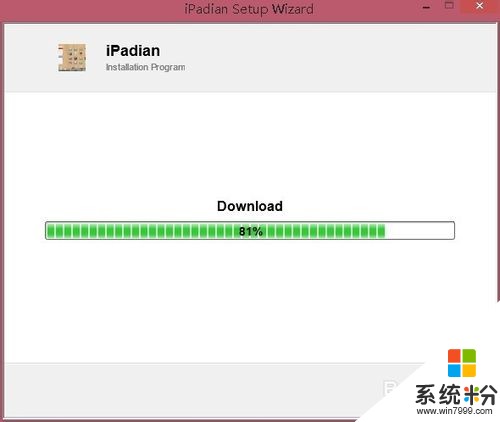 4
4下载好了就会自动执行【iPadian】安装向导点击【Next】.
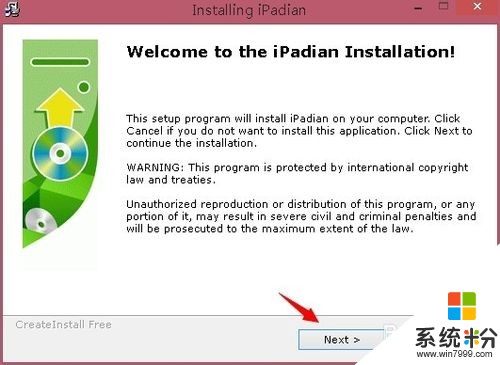 5
5选择一个安装路径,这里我选择的是默认的路径点击【Next】
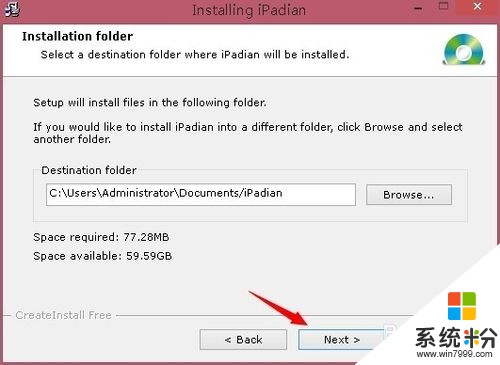 6
6正在安装该软件,不过在安装的时候【iPadian】会自动安装一软件广告软件,这些都通过到时候安装好iPadian再来删除。
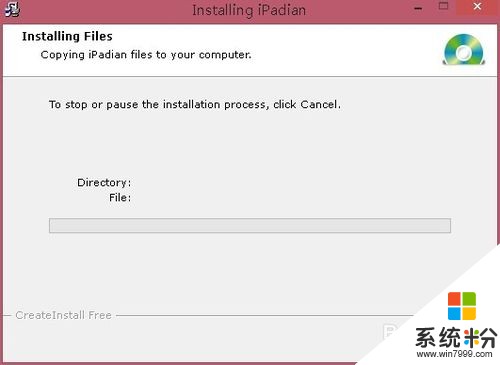
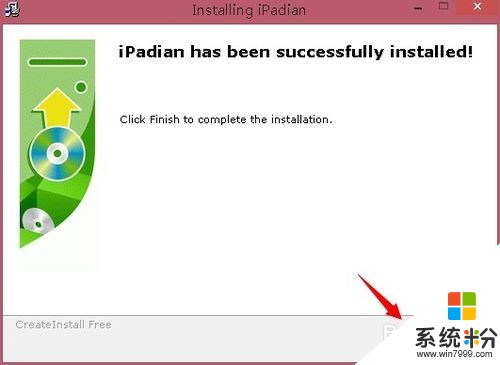 7
7安装好以后会在桌面上多出来如下图所示的图标。
 8
8运行iPadian就可以看基本上和IPAD一比一的画面。到这里就安装了IPAD模拟器。你可以尽情的体验ipad的魅力。
 9
9本人演示所用的操作系统是WIN8.1 如果你在其它的操作系统有安装有出入可以留言到时候可以协助解决。
以上就是电脑上怎么安装ipad系统模拟器,电脑上如何安装ipad系统模拟器教程,希望本文中能帮您解决问题。
我要分享:
相关教程
- ·雷电模拟器安装不了游戏 雷电模拟器安装黑屏问题解决方法
- ·怎么在电脑上玩wii游戏——wii模拟器 在电脑上玩wii游戏——wii模拟器的方法
- ·怎么使用海马玩模拟器在电脑上使用安卓软件 使用海马玩模拟器在电脑上使用安卓软件的方法
- ·电脑怎么玩模拟器游戏 如何在电脑上下载模拟器并玩手机游戏
- ·电脑模拟器如何玩游戏 电脑上的模拟器该如何来操作
- ·怎么在虚拟机上安装ubuntu(linux)操作系统? 在虚拟机上安装ubuntu(linux)操作系统的方法
- ·硬盘序列号怎么修改 如何修改硬盘码
- ·电脑软件播放没有声音 电脑播放视频没有声音怎么解决
- ·u盘的两个分区怎么合并 U盘被分区后怎么恢复合并
- ·excel输入数字显示对应内容 Excel中如何将数字转换为文本显示
电脑软件教程推荐
- 1 电脑搜狗输入法设置五笔输入 电脑搜狗输入法五笔设置方法
- 2 excel表格一键填充 Excel中如何实现批量填充数据
- 3 电脑键盘可以打五笔吗 五笔输入法快速打字技巧
- 4怎么快速返回桌面快捷键 电脑桌面快速回到桌面的操作步骤
- 5iphonex电池怎么显示百分比 iPhoneX电池百分比显示设置步骤
- 6万能钥匙电脑怎么连接wifi 电脑如何使用WiFi万能钥匙
- 7电脑怎么打开键盘输入 电脑虚拟键盘打开方法详解
- 8共享打印机无法找到核心驱动程序包 如何解决连接共享打印机时找不到驱动程序的问题
- 9电脑无线网总是自动断开 无线wifi频繁自动断网怎么解决
- 10word怎么显示换行符号 Word如何隐藏换行符
电脑软件热门教程
- 1 cmd 自动关机 如何使用cmd命令设置自动关机
- 2 高手快速诊断电脑病毒有绝招
- 3 电脑如何设置u盘启动 电脑设置u盘启动的方法有哪些
- 4如何把苹果手机屏幕原点调出来? 把苹果手机屏幕原点调出来的方法?
- 5端口映射后内网电脑不能通过外网地址访问内网怎么办 如何解决端口映射后内网电脑不能通过外网地址访问内网的问题
- 6如何安装win8驱动?win8驱动安装方法
- 7驱动人生修复驱动失败解决方法图解 驱动人生驱动修复失败怎么处理 驱动人生修复驱动失败解决方法图解 驱动人生驱动修复失败处理的方法
- 8交换机配置端口聚合的办法 交换机配置端口聚合的方法
- 9怎麽解决任务栏网络图标显示不正确的问题,任务栏网络图标显示不正确的解决方法
- 10怎么加速电脑刷新速率 加速电脑刷新速率的方法
